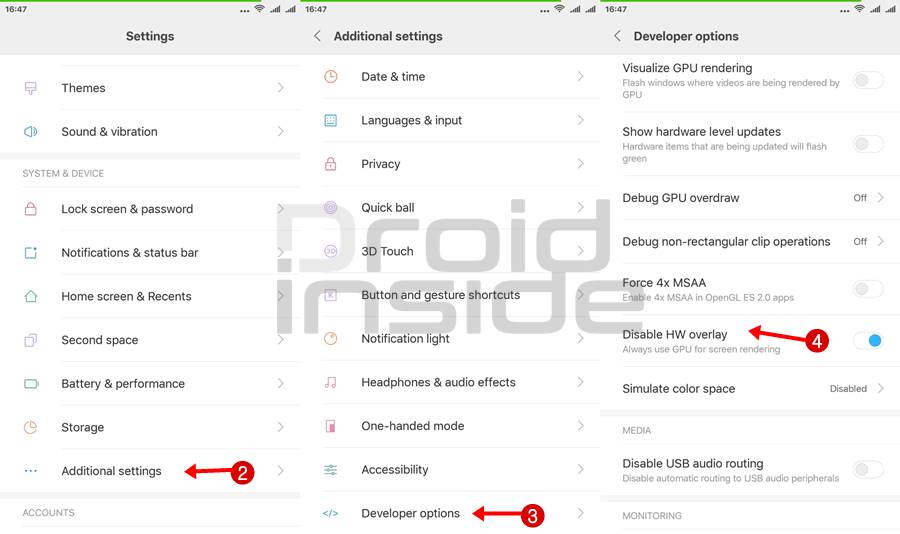Apa maksud dari nonaktifkan Overlay HW di Developer Options android? Droidinside membahas fitur dengan bahasa lain “disable HW overlays” ini. Dan apakah aman kalau diaktifkan maupun manfaat yang bisa kamu dapatkan. Di beberapa ponsel android setelan ini bernama Nonaktifkan Lapisan HW.
Nonaktifkan Overlay HW
Menurut sumber Developer Android, fitur nonaktifkan Overlay HW memiliki arti bahwa ketika opsi ini tidak diaktifkan, maka setiap aplikasi yang memunculkan sesuatu di layar akan menggunakan lebih sedikit daya. Tanpa overlay, aplikasi melakukan berbagi memori video dan harus terus-menerus memeriksa tabrakan dan kliping untuk membuat gambar yang halus. Sehingga ketika diaktifkan, maka pemrosesan membutuhkan lebih banyak daya termasuk pemrosesan.
Mungkin sedikit aneh juga penjelasan dari sana ya. Salah satu opsi pengembang yang berhubungan dengan performa ponsel ini (selain Force 4X MSAA dan Paksa GPU Rendering) sebenarnya dapat meningkatkan pengalaman saat bermain game.
Penjelasan dibawah opsi ini yaitu “Always Use GPU For Screen Composting” artinya selalu menggunakan GPU. Inti dari nonaktifkan Overlay HW jika On dijelaskan dibawah ini.
Menggunakan Sumber Daya CPU Daripada GPU Saat Off
HW dimaksud dengan akselerasi Hardware, sedangkan Overlay berarti sistem lebih memilih penggunaan CPU untuk proses dibandingkan GPU secara penuh. Jadi opsi pengembang ini lebih mengarahkan sistem untuk menggunakan sumber CPU daripada GPU ketika memproses gambar. Penjelasan ini ketika opsi ini sedang Off (mati).
Kamu pasti tahu kalau di ponsel itu ada 2 otak yang membantu pemrosesan gambar saat bermain game atau menggunakan ponsel seperti biasa. CPU yaitu prosesor dan juga GPU sebagai pemroses gambar. Keduanya bisa dimanfaatkan dalam menghasilkan tampilan yang bagus pada ponsel android.
Umumnya opsi nonaktifkan Overlay HW tidak diubah secara default. Artinya sistem tidak menggunakan daya GPU secara penuh (GPU Rendering). Karena penggunaan GPU memakan daya baterai lebih banyak daripada CPU/prosesor. Sejalan dengan penggunaan ponsel yang lebih halus, bermain game yang lebih baik maka harus mengorbankan lebih banyak baterai. Ketika diaktifkan, performa naik tapi mengorbankan baterai.
Pemborosan Baterai Saat On
Alasan baterai, membuat opsi pengembang HW Overlays selalu non aktif secara default. Akselerasi hardware atau pemaksaan performa dapat dihindari karena akan memakan banyak sumber daya baterai. Hal ini dapat menjaga keseimbangan ponsel karena tidak over penggunaan. Selain itu, bertujuan untuk menyeimbangkan antara konsumsi daya dengan performa. Sistem akan menyesuaikan performa dengan tetap menjaga baterai awet secara umum ketika opsi ini masih dalam posisi Off.
Memaksa penggunaan GPU untuk pemrosesan gambar, setidaknya akan mengurangi 10-15% daya baterai jika dilakukan. Angka tersebut juga menunjukkan lifetime baterai yang akan berkurang.

Cara Disable HW Overlays di Xiaomi
Sebetulnya tidak hanya di Xiaomi saja kalian bisa melakukan disable HW Overlay, tetapi kalian dapat melakukan Disable HW Overlays di ponsel android. Langkah pertama yang harus kalian lakukan adalah harus mengaktifkan fitur developer option dahulu, supaya settingan Disable HW Overlays muncul. Metode ini diterapkan di ponsel Xiaomi dengan rom MIUI PRO. Walau berbeda sedikit tapi mindro yakin kalian paham.
Mengaktifkan Developer Option Xiaomi.

- Setting
- My device
- All specs
- Tekan 7x atau tekan berkali-kali
- Sampai muncul notifikasi developer atau No need, you are already a developer
- Maka kamu sudah membuka opsi developer option
Mengaktifkan Opsi Developer Option Android One
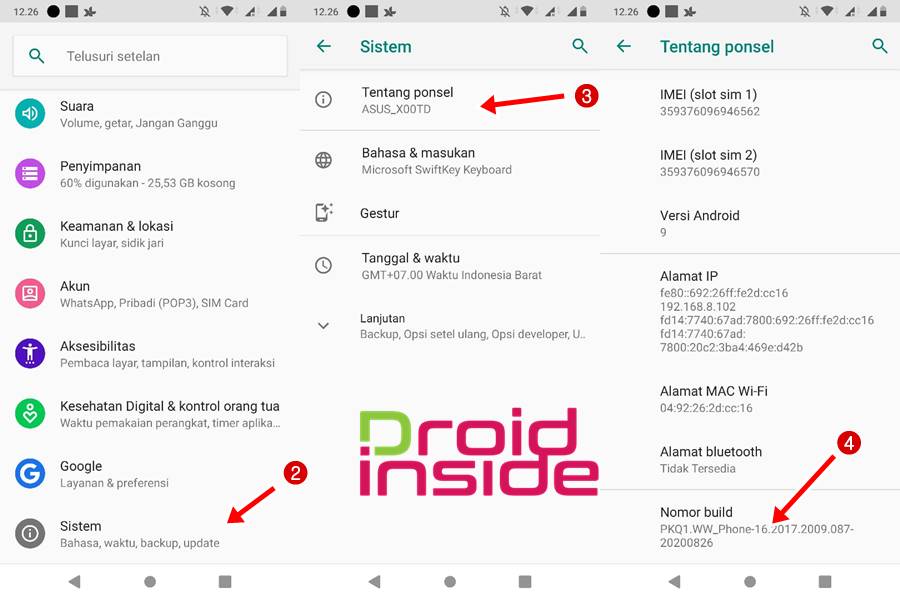
- Masuk ke Pengaturan
- Tekan Sistem
- Tentang ponsel
- Scroll kebawah tekan 7x atau lebih ke bagian Nomor build
- Sampai muncul Anda sudah menjadi Developer
Cara Aktifkan Opsi Nonaktifkan Overlay HW Xiaomi
- Setting
- Additional settings
- Developer options
- Scroll kebawah cari “Disable HW Overlay” Tinggal swipe untuk mengaktifkannya
Cara Aktifkan Opsi Nonaktifkan Overlay HW Android One
- Masuk Pengaturan
- Sistem
- Lanjutan
- Opsi developer
- Scroll kebawah cari “Disable HW Overlay” Tinggal swipe untuk mengaktifkannya
Keuntungan Dan Kerugian Disable HW Overlays Yang Diaktifkan
Karena setelan bawaan ponsel telah membuat opsi Disable HW Overlays hidup. Ketika kita klik pada Developer Options menjadi aktif, maka HW Overlays akan nonaktif/mati. Sebelum mengaktifkannya, pastikan kamu mengaktifkan Developer Options (opsi pengembang/pilihan pengembang) di pengaturan ponsel android. Klik bagian nomor bentukan 7x atau pada versi MIUI untuk ponsel Xiaomi. Setelah mengaktifkannya, berikut hal yang akan kamu dapatkan.
Keuntungan
- Performa ponsel lebih baik khusus untuk bermain game yang membutuhkan grafis bagus
- Mencegah bermain game lag
- Beberapa kasus meningkatkan performa 2D Game untuk ponsel dengan prosesor mediatek, kirin atau unisoc
- Menghilangkan Layar atau titik-titik hitam saat bermain game berat bisa hilang
- Mengatasi bug transisi pada ponsel (saat buka tutup aplikasi)
Kerugian
- Baterai lebih boros
- Ponsel lebih cepat panas
- Pada beberapa kasus game (kecil), bisa terjadi force close (menutup sendiri) atau game tidak dapat dijalankan
- Terkadang performa ponsel terlalu tinggi menyebabkan ponsel kurang nyaman dipakai
Disable HW Overlays di Ponsel Realme
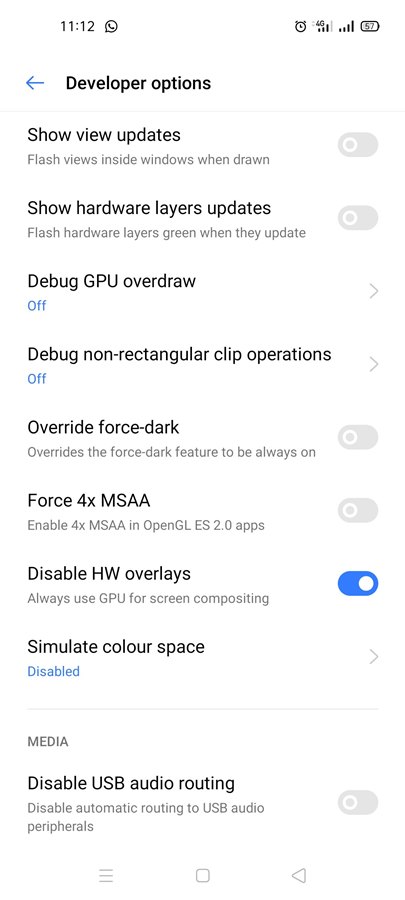
Menurut sumber di forum c.realme.com mindro menemukan beberapa informasi yang mungkin bisa berguna untuk pengguna ponsel Realme. Saat diaktifkan “Disable HW Overlay”
- Nonton Netflix tidak keluar gambar hanya teks dan suara saja, tetapi untuk buka youtube lancar.
- Ponsel jadi delay atau lag sedikit seperti saat mengetik atau scroll jadi terasa lambat sedikit. COntoh ketik satu huruf keluarnya sekian detik baru keluar.
- Positifnya baterai menjadi awet atau daya tahan baterai jadi lebih lama durasinya.
Penutup
Sebenarnya kamu juga bisa merasakan perbedaan sendiri ketika diaktifkan atau tidak diaktifkan. Mungkin banyak pengguna yang mengaktifkan opsi pengembang ini hanya ketika akan bermain game cukup berat. Untuk kegiatan biasa seperti multitasking dimatikan untuk tujuan menghemat baterai.
Sebagai tips tambahan, ketika opsi nonaktifkan Overlay HW dihidupkan pada Developer Options. Kamu mungkin perlu menghidupkan opsi Paksa Rendering GPU. Hal ini bertujuan agar semua performa tampilan lebih disandarkan untuk diproses GPU.
Sebaliknya, kalau pilihan Force GPU Rendering mati maka nonaktifkan lapisan HW posisi bisa di posisi On sendiri. Maka tidak semua performa GPU tidak akan dimaksimalkan. Hanya lebih membebankan GPU agar bekerja lebih keras. Mau diaktifkan atau dinonaktifkan, setelan ini bisa berbeda untuk tiap jenis ponsel. Karena perbedaan GPU dan CPU yang digunakan, bisa jadi dengan membuat nonaktifkan Overlay HW jadi On membuat performa lebih baik . Tapi tidak menutup kemungkinan performa tidak ada perubahan sama sekali.